
2025-02-20来源:funfunapp 编辑:佚名
在红米手机上,设置一键锁屏和自定义壁纸桌面可以大大提升用户的操作便捷性和个性化体验。以下是如何在红米手机上实现这两项设置的详细步骤。
一、设置一键锁屏到桌面
红米手机提供了多种方式将一键锁屏功能添加到桌面,便于用户快速锁屏。以下是几种常见的方法:
方法一:
1. 打开手机,进入桌面。
2. 长按桌面空白处或双指捏合桌面,弹出桌面设置菜单。
3. 点击“添加小部件”选项。
4. 在弹出的窗口中,找到并点击“快捷功能”类目下的“锁屏”选项。
5. 将锁屏小部件拖动到桌面合适的位置,即可完成一键锁屏的设置。
方法二(适用于部分红米机型):
1. 打开手机桌面,长按空白处或双指捏合桌面。
2. 点击“添加小部件”按钮。
3. 点击右上角的分类图标,选择“安卓小部件”。
4. 在安卓小部件列表中,找到并点击“锁屏”选项。
5. 将锁屏小部件拖动到桌面合适位置,完成设置。
方法三(通用方法,适用于小米手机及红米手机):
1. 进入桌面,长按空白处或双指捏合桌面。
2. 点击“添加小部件”按钮。
3. 在弹出的全部应用或小部件列表中,找到并点击“安卓小部件”。
4. 滚动查找并点击“一键锁屏”选项。
5. 将一键锁屏小部件拖动到桌面合适位置,完成设置。
二、设置壁纸桌面
红米手机同样提供了丰富的壁纸选项,用户可以根据自己的喜好选择并设置个性化的壁纸桌面。以下是设置壁纸桌面的步骤:
1. 打开手机,进入桌面。
2. 长按桌面空白处或双指捏合桌面,弹出桌面设置菜单。
3. 在弹出的菜单中,选择“壁纸”选项。
4. 进入壁纸设置页面,用户可以选择系统提供的壁纸、相册中的照片或在线壁纸。
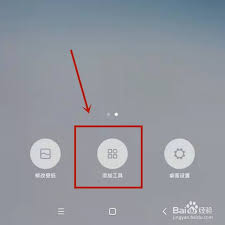
5. 选择喜欢的壁纸后,点击“设置壁纸”按钮。
6. 根据提示,选择壁纸应用的范围(如桌面、锁屏或两者同时应用)。
7. 完成设置后,返回桌面即可看到新设置的壁纸。
通过以上步骤,红米手机用户可以轻松实现一键锁屏和自定义壁纸桌面的设置,提升手机的操作便捷性和个性化体验。无论是追求高效操作还是个性化表达,红米手机都能满足用户的需求。